编辑:系统城
2015-12-16 14:58:47
来源于:系统城
1. 扫描二维码随时看资讯
2. 请使用手机浏览器访问:
http://wap.xtcheng.cc/xtjc/6978.html
手机查看
不知道大家是否遇到过这样的情况,打开浏览器浏览网页的时候,网页右下角总会弹出一些烦人的广告,正好挡住了网页内容的正常浏览,点击关闭按钮的时候又经常打开了广告页面,很烦心。其实在Windows7系统系用户可以通过设置浏览器来屏蔽这些广告的,下面来看看详细的操作方法。
Windows7屏蔽网页右下角弹出广告的方法:
一、通过浏览器屏蔽网页广告
1、打开浏览器,进入浏览器设置窗口,选择工具---internet选项。
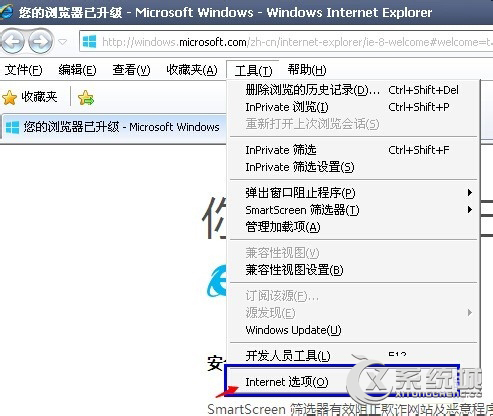
2、进入Internet选项 窗口之后,选择“安全窗口”,并点击“自定义级别”。
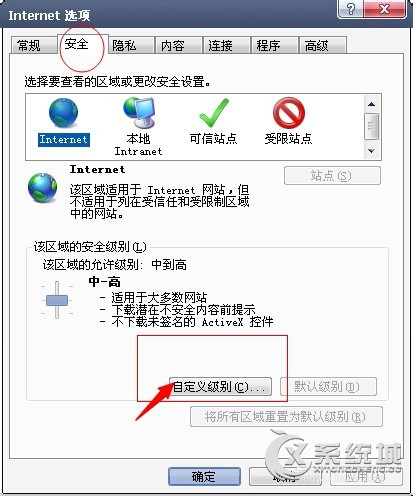
3、找到活动脚本,并选择"禁用" 。点击确定,关闭窗口。OK,我们就可以通过浏览器来屏蔽广告了。
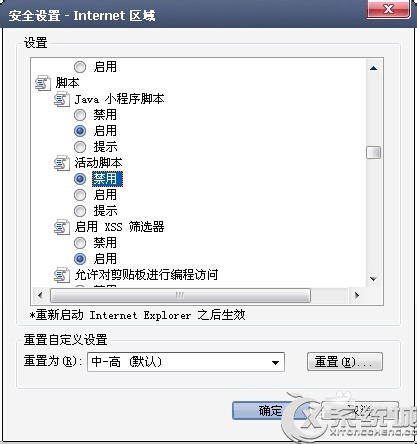
二、通过杀毒软件屏蔽网页广告
1、打开金山毒霸,进入百宝箱窗口。
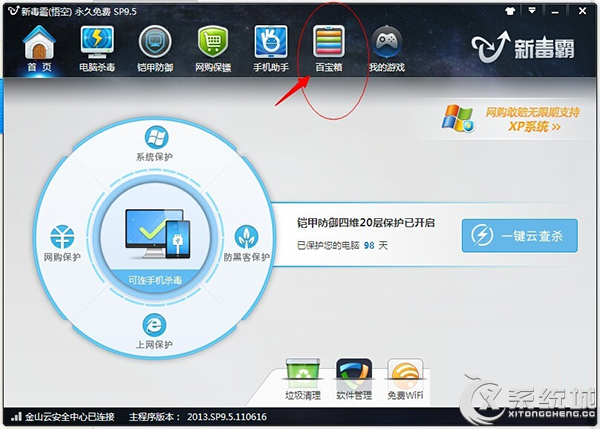
2、选择“新毒霸”页面,并找到广告过滤。
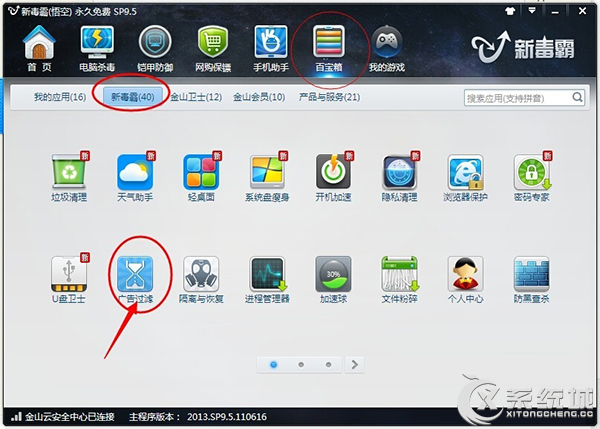
3、把所有的广告过滤规则都全部开启。
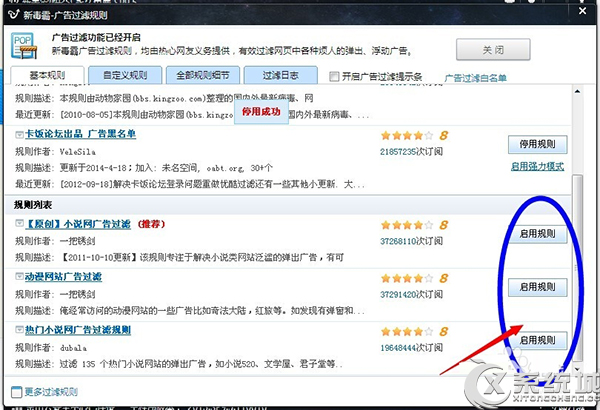
4、如果你还不是很放心的话,可以再“启用强力模式”。点击确定就OK了。
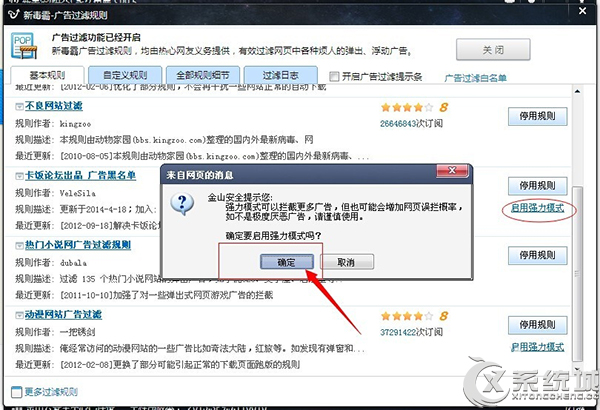
相信很多用户都被网页右下角弹出的广告所烦恼过,上述介绍的屏幕网页广告的方法是从浏览器设置以及借助第三方杀毒软件来完成的,这两个方法不仅适用于Windows7,Windows8.1以及Windows10系统都可以使用。

微软推出的Windows系统基本是要收费的,用户需要通过激活才能正常使用。Win8系统下,有用户查看了计算机属性,提示你的windows许可证即将过期,你需要从电脑设置中激活windows。

我们可以手动操作让软件可以开机自启动,只要找到启动项文件夹将快捷方式复制进去便可以了。阅读下文了解Win10系统设置某软件为开机启动的方法。

酷狗音乐音乐拥有海量的音乐资源,受到了很多网友的喜欢。当然,一些朋友在使用酷狗音乐的时候,也是会碰到各种各样的问题。当碰到解决不了问题的时候,我们可以联系酷狗音乐

Win10怎么合并磁盘分区?在首次安装系统时我们需要对硬盘进行分区,但是在系统正常使用时也是可以对硬盘进行合并等操作的,下面就教大家Win10怎么合并磁盘分区。